Jedwali la yaliyomo
Je, huna uhakika ni mchanganyiko gani wa rangi unaonekana bora zaidi? Kuna rangi moja tu ambayo haiendani na unataka kuibadilisha lakini hujui ni chaguo gani? Ninaelewa kabisa, imekuwa mapambano kwa kila mbuni wa picha, haswa ulipoanza.
Una bahati, leo Adobe Illustrator imefanya zana na vipengele vyake kuwa vya urahisi zaidi kuliko kwa mfano miaka kumi iliyopita nilipokuwa mwanafunzi wa usanifu wa picha.
Badala ya kubadilisha rangi moja baada ya nyingine kama nilivyonilazimu, sasa unaweza kubadilisha rangi kwa urahisi zaidi kutokana na kipengele cha Kuweka Rangi upya. Kweli, lazima niseme kwamba zana ya eyedropper imekuwa ikisaidia sana vile vile.
Ikiwa wewe ni mbunifu mkali bila malipo, labda kuunda vibadilisha rangi asili na kichagua rangi ni chaguo bora kwako.
Hata hivyo, leo utajifunza njia nne tofauti za kubadilisha rangi ya vitu katika Adobe Illustrator kwa kutumia vipengele hivi vyema pamoja na vidokezo muhimu.
Bila kuchelewa zaidi, wacha tuzame ndani!
Njia 4 za Kubadilisha Rangi ya Kitu katika Adobe Illustrator
Kumbuka: Picha za skrini zimechukuliwa kutoka toleo la Mac la Illustrator CC 2021. Windows au matoleo mengine yanaweza kuonekana tofauti kidogo.
Iwapo unafanyia kazi matoleo tofauti ya kazi ya sanaa, au unataka tu kubadilisha rangi mahususi ya kitu, utapata njia.
1. Mchoro upya
Jinsi inavyofaa! Ikiwa haujajaribuRecolor Artwork kipengele cha Adobe Illustrator, unapaswa. Hii ndiyo njia bora zaidi unayoweza kutumia ikiwa ungependa kubadilisha mpangilio mzima wa rangi wa kitu.
Hatua ya 1 : Chagua vipengee unavyotaka kubadilisha rangi. Shikilia kitufe cha Shift ili kuchagua vitu vingi, au ukitaka kuchagua vitu vyote gonga Command + A .
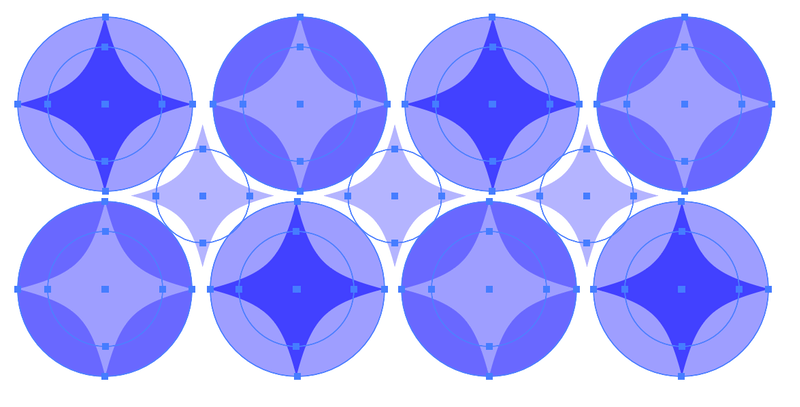
Kipengee chako kinapochaguliwa, utaona kitufe cha Recolor kwenye paneli ya Sifa.
Hatua ya 2 : Bofya kitufe cha Weka Rangi .
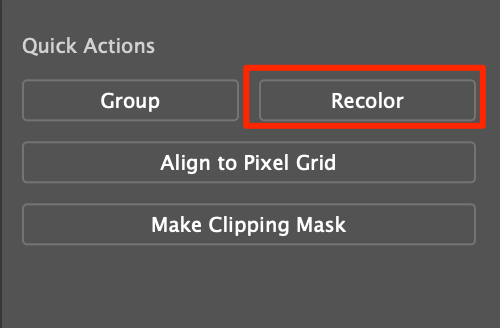
Utaona dirisha la kuhariri rangi na rangi asili ya mchoro wako itaonyeshwa kwenye gurudumu la rangi.
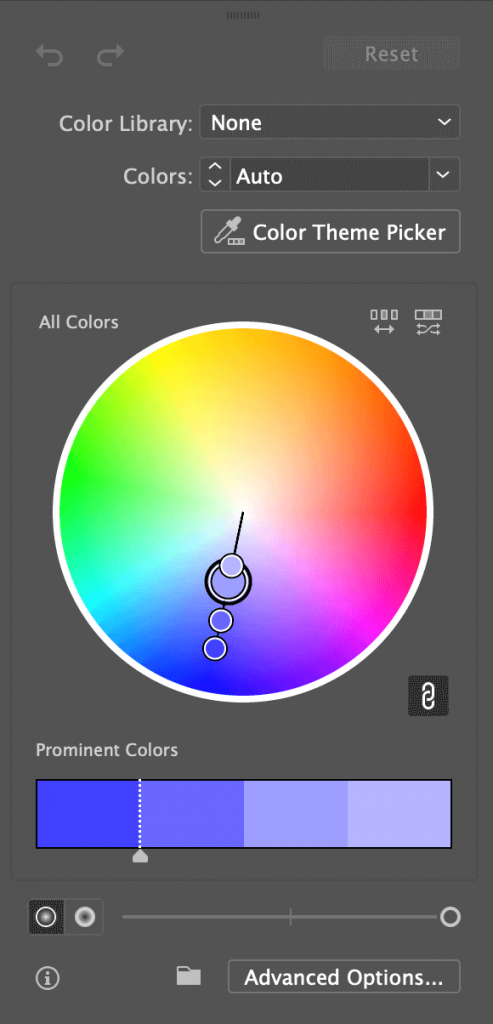
Hatua ya 3 : Sasa kuna mambo kadhaa ambayo unaweza kufanya ili kubadilisha rangi.
Iwapo ungependa kubadilisha rangi ya vitu vyote, bofya kwenye moja ya vishikio vya rangi na uburute hadi upate rangi inayokufaa.

Iwapo ungependa kubadilisha rangi mahususi, bofya ikoni ya Unganisha Tenganisha maelewano ya Rangi . Unaweza kutenganisha rangi na kuzihariri kibinafsi.
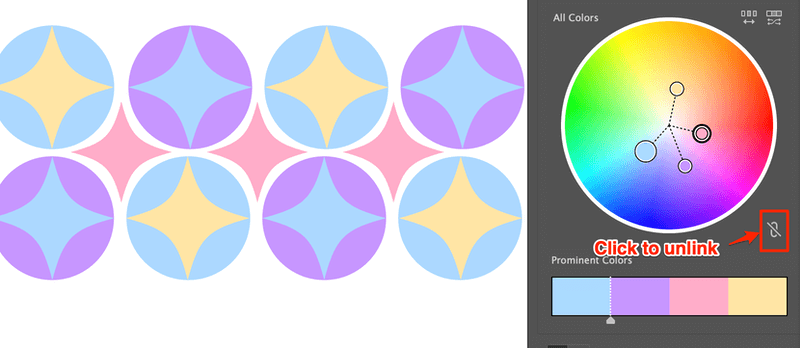
Vidokezo: Chaguo zaidi za kuhariri zinapatikana unapobofya kulia kwenye rangi isiyounganishwa, na unaweza kwenda kuhariri wakati wowote katika Chaguo za Kina.
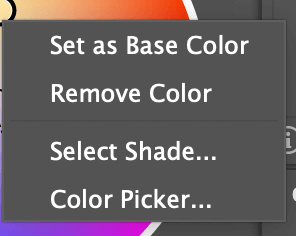
Unapohariri rangi mahususi, si wazo mbaya kubofya kulia, kuchagua kivuli, na kisha kuihariri katika dirisha mahususi la rangi.
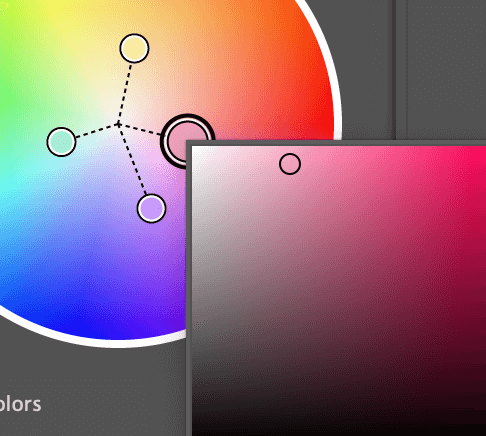
Hatua ya mwisho ni, furahiya kuhariri!
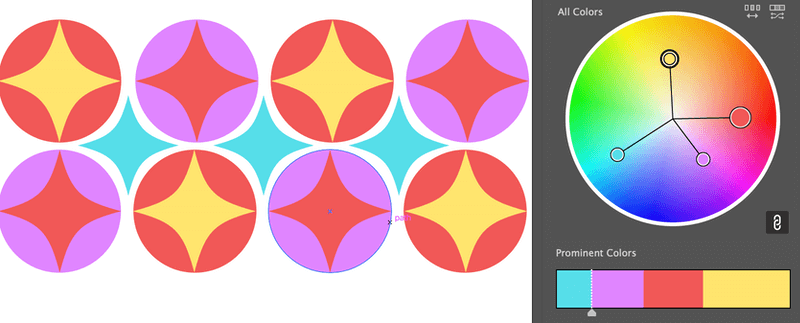
2. Kichagua Rangi
Hatua ya 1 : Chagua kitu. Kwa mfano, nilichaguaumbo la buluu linameta katikati ili kubadilisha rangi yake.
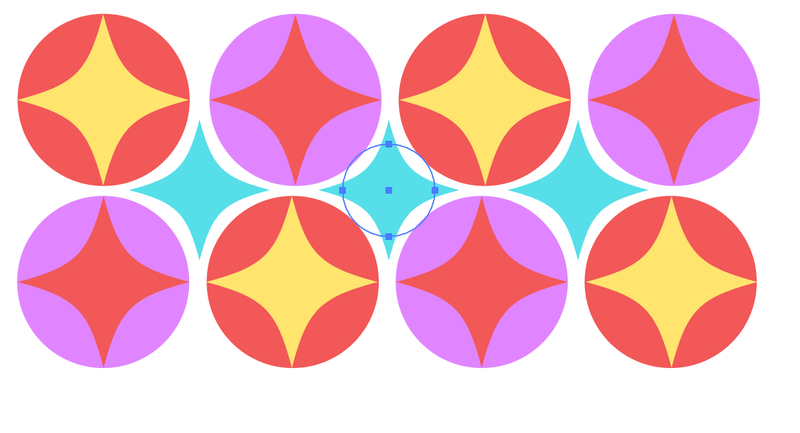
Hatua ya 2 : Bofya mara mbili kwenye (Rangi) Jaza kwenye upau wa vidhibiti upande wa kushoto wa skrini yako.

Dirisha la Kichagua Rangi litatokea.
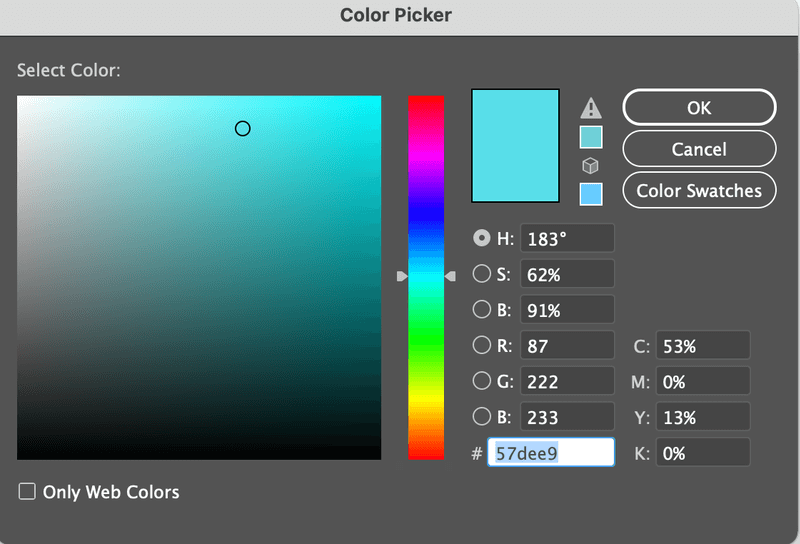
Hatua ya 3 : Sogeza mduara ili kuchagua rangi au ingiza msimbo wa hex wa rangi ili kupata rangi maalum.
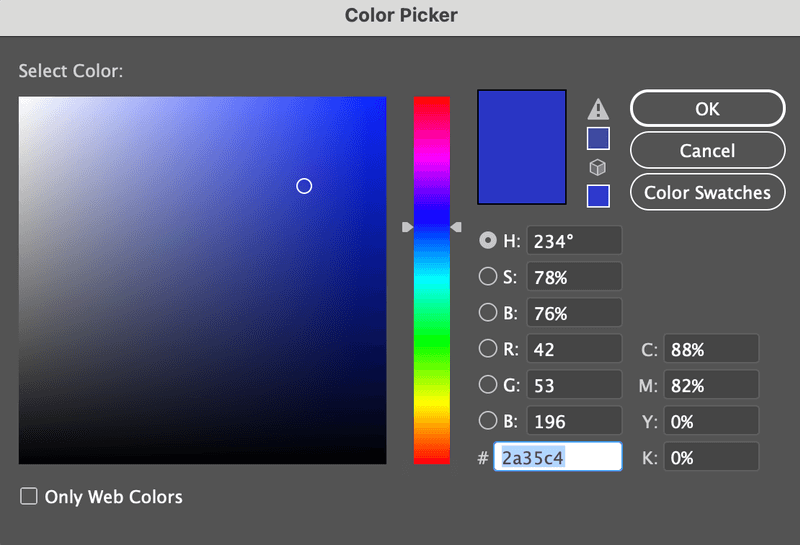
Hatua ya 4 : Bofya Sawa .
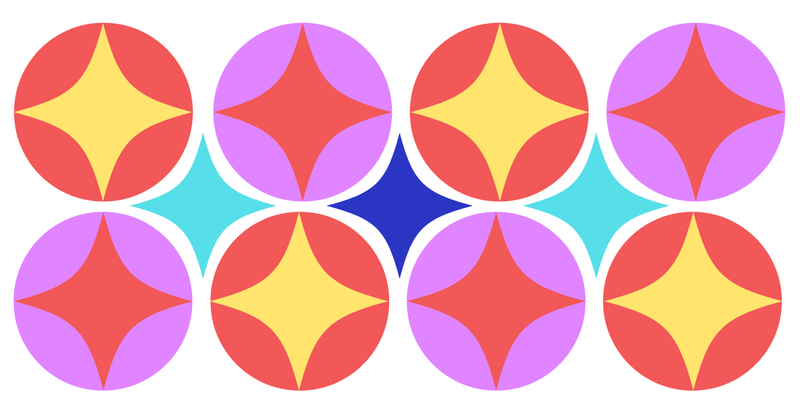
3. Zana ya Macho
Hii ni nzuri chaguo ikiwa una rangi za sampuli tayari. Kwa mfano, hapa rangi yangu ya sampuli ni umbo la bluu kumeta katikati na ninataka kubadilisha rangi ya maumbo mawili karibu nayo hadi rangi sawa.
Hatua ya 1 : Chagua kipengee.
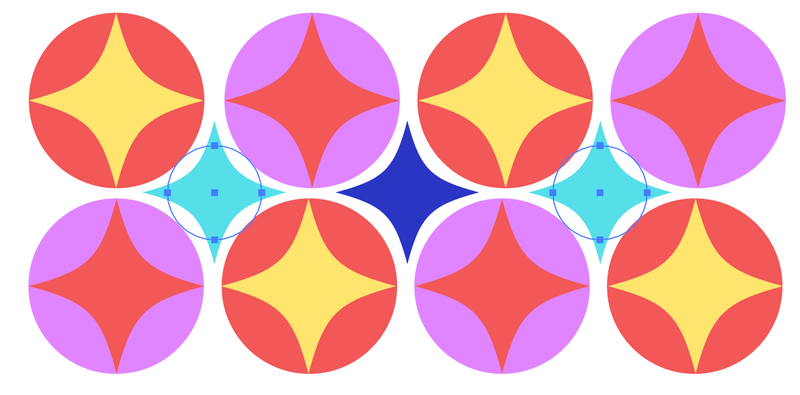
Hatua ya 2 : Chagua Zana ya Kudondosha Macho ( I ).

Hatua ya 3 : Tafuta rangi ya sampuli na ubofye eneo la sampuli la rangi.
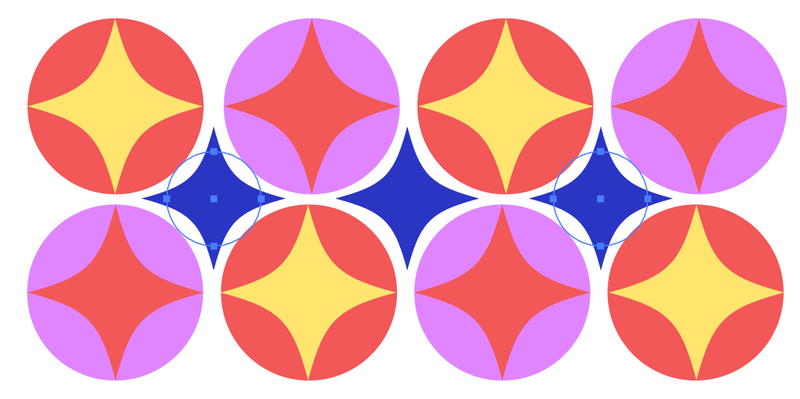
4. Gradient ya Rangi
Kupata upendezi zaidi, unaweza pia kubadilisha rangi asili hadi gradient.
Hatua ya 1 : Chagua kitu.
Hatua ya 2 : Chagua Zana ya Gradient ( G ), au bofya tu chaguo la upinde rangi chini ya Jaza .

Hatua ya 3 : Bofya vitelezi vya gradient ili kuchagua rangi na usogee ili kutengeneza athari ya upinde rangi unayotaka. Chaguo rahisi ni kutumia zana ya eyedropper kuchagua rangi za sampuli kwa athari yako ya upinde rangi.

Maswali?
Hapa ni baadhi ya maswali ya kawaida ambayo wabunifu wenzako waliuliza kuhusu kuweka rangi upya katika AdobeMchoraji. Unaweza pia kutaka kuziangalia.
Jinsi ya kubadilisha rangi moja tu ya picha ya vekta?
Kwanza kabisa, tenganisha kipengee, na unaweza kubadilisha rangi moja ya kitu kwa kutumia kichagua rangi au zana ya kudondosha macho. Iwapo ungependa kubadilisha vipengele vyote vya rangi moja, tumia mbinu ya Kuweka Rangi upya hapo juu, tenganisha rangi za upatanifu, na uhariri rangi mahususi.
Je, kuna njia ya kufuta rangi zote moja kwenye Illustrator?
Ndiyo, unaweza kufuta rangi moja yote kwenye Kielelezo na ni rahisi sana. Shikilia kitufe cha Shift, chagua vipengee vya rangi mahususi ambavyo ungependa kufuta, na ugonge Futa kwenye kibodi yako. Ikiwa vitu vyako vya rangi vimepangwa, itabidi uvitenganishe kwanza.
Vibandiko vyangu vya rangi kwenye Kielelezo viko wapi?
Iwapo huoni alama za rangi upande wa kulia wa hati yako ya Kielelezo, unaweza kuisanidi haraka. Nenda kwenye menyu ya uendeshaji Dirisha > Swatches , itaonyeshwa pamoja na vidirisha vingine vya zana kwenye upande wa kulia.
Unaweza pia kupata swichi zaidi kutoka kwa menyu ya Maktaba za Swatch, au uunde swichi zako mwenyewe na uzihifadhi kwa matumizi ya baadaye.
Mawazo ya Mwisho
Kila mbinu iliyo hapo juu ina faida yake kwenye kazi mahususi. Kwa mfano, bado ninashangazwa sana na kipengele cha Recolor kwa sababu huniokoa wakati wa kutengeneza matoleo tofauti ya vielelezo.
Nimeona zana ya eyedropper ni nzuri kwa kuunda swichi za rangi, ambayoNinatumia 99% ya wakati kwa muundo wa chapa.
Zana za kichagua rangi na gradient hukuruhusu utiririke bila malipo. Namaanisha, chunguza ubunifu wako.

